¿Por qué mi termostato inteligente mantiene desactivado el aire acondicionado?

Si instaló recientemente un termostato inteligente y descubrió que lo apaga o apaga al azar, probablemente no lo esté roto. Simplemente está usando una función "inteligente" que, francamente, no es muy inteligente.
La mayoría de los termostatos inteligentes vienen con una función que puede desactivarse automáticamente mientras está lejos de casa, lo que le permite ahorrar dinero en su factura de energía con sin esfuerzo de su parte.
Esta función puede, dependiendo del modelo de su termostato, usar dos disparadores diferentes para decidir si está en casa: el sensor de movimiento en la unidad del termostato y el GPS en su teléfono (también conocido como geofencing) .
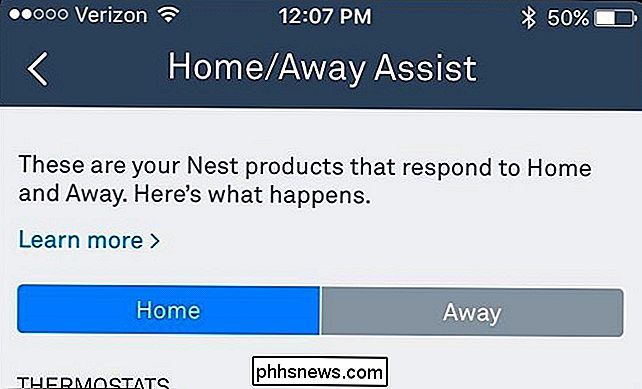
En el termostato Nest, estas funciones se denominan Auto-Away y Home / Away Assist, respectivamente. El primero usa solo el sensor de movimiento del termostato Nest para determinar si alguien está en casa o no, mientras que el asistente de casa / ausente utiliza una combinación del sensor de movimiento y el GPS de su teléfono. Si solo tienes habilitado el Auto-Away, el Nest solo usa el sensor de movimiento para determinar si estás en casa o no, y eso puede causar algunos problemas si tu Nest cree que no estás en casa cuando en realidad lo estás.
RELACIONADO: Nest vs. Ecobee3 vs. Honeywell Lírica: ¿Qué termostato inteligente debe comprar?
Si está en su casa, pero pasa la mayor parte de su tiempo en una habitación donde no se encuentra su termostato inteligente, después un rato el termostato pensará que no estás en casa y se apagará automáticamente hasta que detecte movimiento. Entonces, si alguna vez pasa mucho tiempo en una habitación diferente y nota que el aire acondicionado no está funcionando cuando debería, es probable que sea porque no ha caminado por su termostato durante un tiempo y cree que no estás en casa.

Sin duda es frustrante, pero hay algunas cosas que puedes hacer para arreglar esto. En primer lugar, puede activar la función geofencing de su termostato, de modo que su termostato inteligente use el GPS de su teléfono para ver si está en casa o no. De forma alternativa, puede desactivar todas las funciones de ausencia automática y cambiar la temperatura manualmente cuando se vaya y cuando llegue a casa. (En el caso del Nest, eso significa apagar Auto-Away y Home / Away Assist-recuerda, deben separar las características). Eso es menos ideal, pero definitivamente hay algunos usuarios que prefieren al menos algún control manual sobre su termostato inteligente, incluso si puede hacer todo por usted.
RELACIONADO: Cómo automatizar sus aplicaciones favoritas con IFTTT
Para habilitar el geofencing en el termostato Nest , simplemente tiene que habilitar la función de Asistencia en el hogar / ausente para que el termostato use el GPS de su teléfono para determinar dónde se encuentra. En el Ecobee3, puede usar geofencing a través de una receta IFTTT.
Para desactivar todas las funciones de detección de movimiento en el Nest, simplemente apague Auto-Away y Home / Away Assist en la configuración. En el Ecobee3, apague Smart Home / Away en la configuración.
Independientemente de lo que decida hacer, al menos ahora sabe cuál es la causa probable cada vez que su termostato decide tomarse un descanso prolongado, incluso cuando está en casa. Por supuesto, también es una buena idea no descartar una posible falla de HVAC si su termostato no está calentando o enfriando su casa a la temperatura óptima.

Cómo pasar de la vista previa de Insider de Windows 10 a estable (sin volver a instalar)
Cuando se registra para las compilaciones de Insider Preview, Windows advierte que "puede" necesitar reinstalar Windows para volver a la versión estable de Windows. Pero este es el peor de los casos, y hay otras formas de salir de la pista de la vista previa de Insider. Cambiar de las versiones preliminares de las compilaciones a una nueva compilación estable RELACIONADO: ¿Debería usar las previsualizaciones de los usuarios de Windows 10?

Cómo instalar y configurar el interruptor Belkin WeMo Light
Belkin tiene una línea completa de dispositivos smarthome que se rigen por el nombre WeMo, incluido un interruptor de luz inteligente que puede controlar desde su teléfono inteligente , lo que le permite encender y apagar las luces (o cualquier otra cosa conectada a ese interruptor) directamente desde su teléfono inteligente.



